يتيح لك برنامج HiBit Uninstaller لنظام التشغيل Windows إلغاء تثبيت البرامج والتطبيقات
HiBit Uninstaller هو برنامج مجاني لإلغاء تثبيت أي برامج(Programs) وتطبيقات Windows Store على جهاز الكمبيوتر الشخصي الذي يعمل بنظام Windows. كما أنه يقدم خدمات أخرى ذات صلة مثل مدير امتداد المتصفح المتقدم ، ومنظف الملفات غير المرغوب فيها ، ومنظف السجل ، ومدير العمليات وبدء التشغيل ، ومدير قائمة السياق ، وما إلى ذلك.
برنامج HiBit Uninstaller لأجهزة الكمبيوتر التي تعمل بنظام Windows
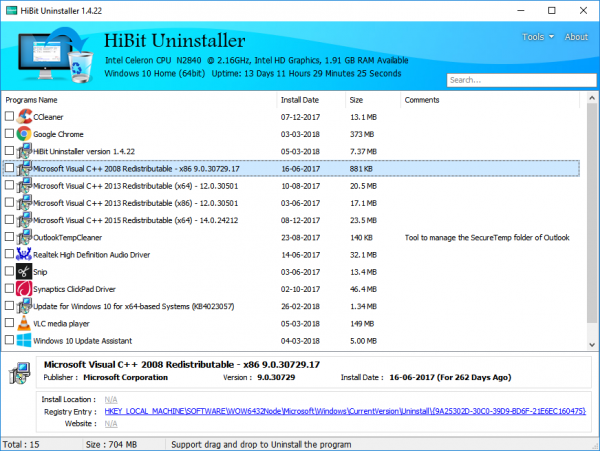
HiBit Uninstaller يساعد على إزالة البرامج العنيدة والمتبقية أثناء فحص النظام الخاص بك لنفسه. كما يوفر خيارًا لتجميع برنامج إلغاء التثبيت والذي سيسمح للمستخدمين بإلغاء تثبيت برامج متعددة دفعة واحدة. يوصف البرنامج بأنه آمن ضد تغييرات التسجيل ولن يؤثر سلبًا على نظام التشغيل.
تثبيت HiBit Uninstaller(Installing HiBit Uninstaller)
حسنًا ، كانت عملية التثبيت سهلة للغاية. كل ما عليك فعله هو تشغيل ملف exe . ، وسيقوم البرنامج تلقائيًا بإعداد نفسه. في الخطوة التالية ، يقوم HiBit Uninstaller(HiBit Uninstaller) بفصل التطبيق وفقًا لتاريخ التثبيت والحجم والتعليقات. يمكن للمستخدمين أيضًا فرز البرامج وفقًا لتفضيلاتهم. انقر فوق(Click) اسم التطبيق للحصول على مزيد من التفاصيل مثل الإصدار وموقع التثبيت وإدخال التسجيل والموقع الرسمي.
مدير بدء التشغيل
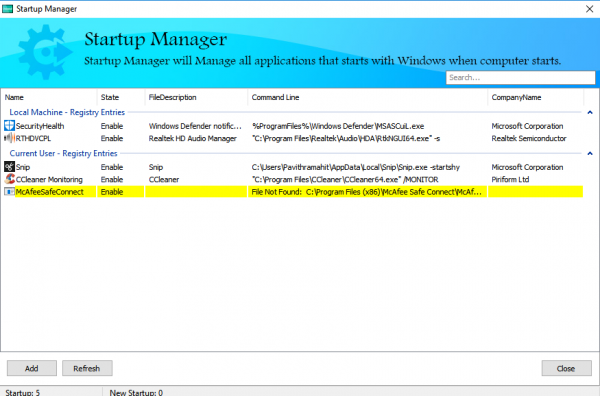
يتم تنشيط الخيارات بمجرد النقر بزر الماوس الأيمن وفتح قائمة السياق. يوفر HiBit Uninstaller(HiBit Uninstaller) أيضًا وضع قوة خاصة لإلغاء تثبيت البرامج العنيدة. لحسن الحظ ، يقوم برنامج Uninstaller أيضًا بتنظيف آثار البرامج من ملفات المستخدم وكذلك مفاتيح التسجيل. عند النقر بزر الماوس الأيمن على البرنامج ، يمكنه العثور على الخيارات التالية ، إلغاء التثبيت(Uninstall) ، وفرض الإزالة(Force Removal) ، وحذف الإدخالات(Delete Entries) ، وخيارات الفرز ، (Sorting)وفتح مفتاح التسجيل(Open Registry Key) ، ومجلد (Report)التثبيت(Installation Folder) ، وموقع البرنامج(Program Website) ، والبحث(Find) في Google والتقرير .
سيؤدي خيار إلغاء التثبيت ببساطة إلى إزالة البرنامج بينما سيؤدي خيار حذف الإدخالات(Delete Entries) إلى حذف الإدخالات المعنية من التسجيل. إذا كنت تريد مضاعفة التحقق من مفتاح التسجيل ، يمكنك دائمًا اختيار "فتح مفتاح التسجيل". لعرض محتوى البرنامج ، يمكن استخدام خيار "مجلد التثبيت". في بعض الأحيان يكون من المنطقي تتبع أصل البرنامج وفي مثل هذه الحالات يكون موقع البرنامج(Program Website) وخيارات البحث(Find) في Google والتقرير في متناول(Report) اليد.
بصرف النظر عن ذلك ، أنا شخصياً أحب استخدام HiBit Uninstaller لإدارة تطبيقات Windows Store . لوحة التحكم(Control Panel) الأصلية لديها القليل جدًا لتقدمه واستخدام برنامج إلغاء التثبيت من جهة خارجية أمر منطقي. باستخدام HiBit Uninstaller ، لا يمكنك حذف البرامج لزيادة المساحة الخالية فحسب ، بل يمكنك أيضًا حذف المجلدات الفارغة والاختصارات المعطلة. علاوة على ذلك ، يمنحك البرنامج أيضًا خيارًا لإدارة إدخالات بدء التشغيل والخدمات وبرامج التشغيل والمهام المجدولة وأيضًا إدخالات قائمة ابدأ .(Start Menu)
منظف التسجيل HiBit
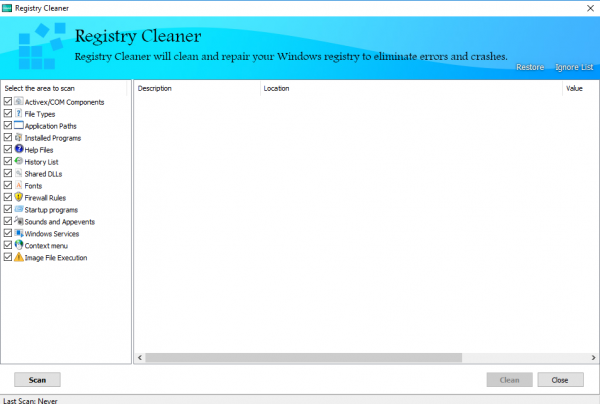
عندما نقوم بإلغاء تثبيت برامج معينة ، فمن المحتمل تمامًا ألا يتم حذف إدخالات التسجيل . (Registry)في الوقت المناسب ، ستنتفخ إدخالات التسجيل هذه ولن تؤدي فقط إلى إبطاء الجهاز ولكن من المحتمل أن تسبب مخاوف أمنية. يأتي HiBit Uninstaller(HiBit Uninstaller) مع برنامج Registry Cleaner ، وهو برنامج يقوم بتنظيف جميع سجلات Windows وحذف الإدخالات غير المرغوب فيها. سيساعدك المنظف(Cleaner) أيضًا في إصلاح السجل في حالة حدوث(Registry) خطأ ما.
HiBit منظف الملفات غير المرغوب فيها
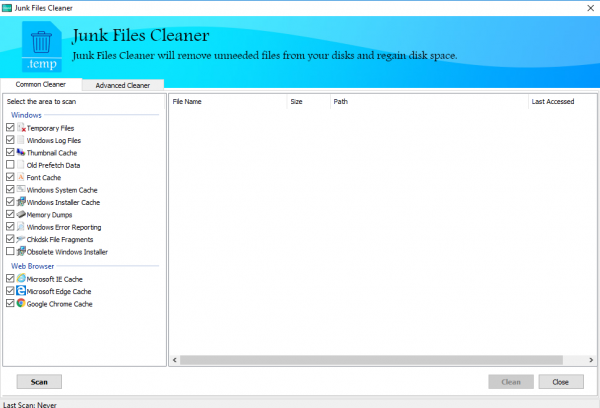
نحن ندرك جيدًا كيف أن الملفات المؤقتة أو غير المرغوب فيها تسد أجهزتنا في الوقت المناسب. تترك معظم البرامج / الأدوات التي نستخدمها على نظام التشغيل Windows 10 آثارًا صغيرة من الملفات غير المرغوب فيها أو المؤقتة. لا تقوم جميع المتصفحات بتخزين محفوظات الاستعراض فحسب ، بل تقوم أيضًا بتخزين البيانات المتقدمة الأخرى في شكل نماذج وملفات تعريف ارتباط. إذا لم يتم مسح هذه الملفات في الوقت المناسب ، فسوف تطاردك بلا نهاية ، وفي بعض الحالات القصوى ، قد تضطر إلى تهيئة جهاز الكمبيوتر. لحسن الحظ ، يأتي HiBit Uninstaller مزودًا بمنظف غير مرغوب (HiBit Uninstaller)فيه(Junk) فعال للغاية يحذف ذاكرة التخزين المؤقت لنظام Windows وذاكرة(Windows System Cache) التخزين المؤقت(Font Cache) للخط والملفات المؤقتة وأيضًا ذاكرة التخزين المؤقت (Temporary)للصور المصغرة(Thumbnail) .
مدير قائمة السياق
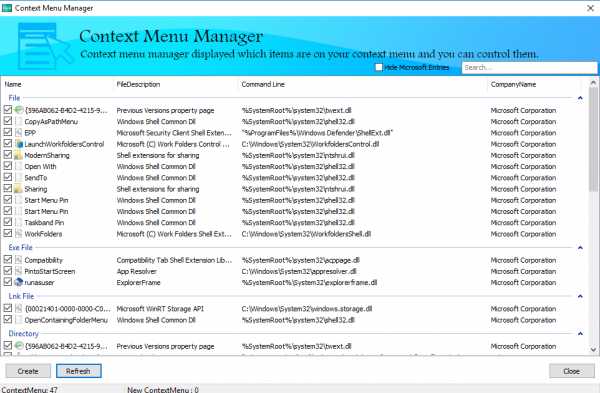
يأتي HiBit Uninstaller أيضًا مع مدير قائمة السياق(Context Menu Manager) . يشار إلى قائمة السياق(Context Menu) بشكل عام إلى قائمة العناصر المعروضة عند النقر بزر الماوس الأيمن على الماوس. باستخدام مدير قائمة السياق(Context Menu) ، يمكنك إنشاء عناصر قائمة السياق لأي برنامج أو ملفات.
HiBit Uninstaller Startup Manager
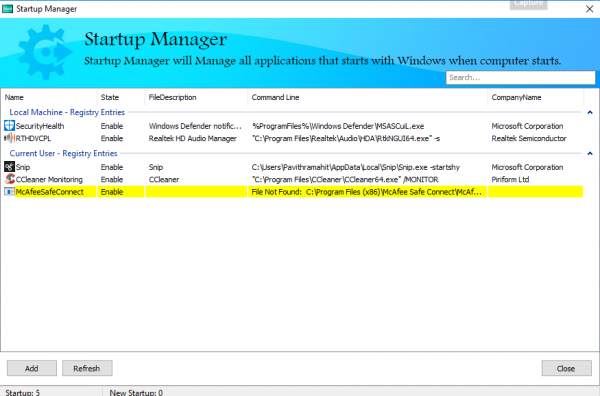
HiBit Uninstaller شامل بطبيعته. توفر الأداة أيضًا مدير بدء التشغيل(Startup Manager) الذي يتيح لك تعزيز عملية تمهيد Windows . هناك عدد من برامج بدء التشغيل تجعل النظام بطيئًا ، ويُنصح دائمًا بالاحتفاظ بالبرامج الأساسية فقط للتشغيل عند بدء التشغيل(Startup) . باستخدام هذه الميزة ، يمكنك تحديد البرامج المطلوب تشغيلها عند بدء تشغيل Windows 10 .
خاتمة(Conclusion)
لقد استخدمت عددًا قليلاً من برامج إلغاء التثبيت من قبل ، ويجب أن أوافق على أن HiBit هو الفائز في حقوقه الخاصة. تمكن البرنامج المجاني من تحقيق التوازن المثالي بين الميزات وسهولة الاستخدام. بمعنى آخر ، أجد برنامج HiBit Uninstaller مثاليًا للاستخدام من قبل الأفراد. ومن الجدير بالذكر أيضًا أن البرنامج لم يكسر أي إدخالات في التسجيل أثناء تنظيفه. اعتبارًا من الآن ، حل HiBit Uninstaller محل لوحة تحكم Windows(Windows Control Panel) . يمكنك تنزيله من صفحته الرئيسية(homepage)(homepage) .
هناك برامج أخرى مجانية لإلغاء التثبيت لنظام التشغيل Windows(free uninstallers for Windows) ، قد ترغب في إلقاء نظرة عليها.(There are other free uninstallers for Windows, that you may want to take a look at.)
Related posts
Revo Uninstaller Free: Remove تثبيت software & Windows Store Apps
كيفية السائبة Uninstall Programs and Apps في Windows 10
Geek Uninstaller - المحمولة All-in-one Uninstaller ل Windows 10
UninstallView عبارة عن Program Uninstaller software محمولة ل Windows
IObit Uninstaller ل Windows 10: إلغاء تثبيت البرامج تماما
كيفية إلغاء تثبيت Program في Windows 10
تقديم Windows 8.1: ما هو عرض التطبيقات وكيفية استخدامه
كيفية إلغاء تثبيت البرامج بشكل صحيح على نظام التشغيل Windows 10
كيفية إلغاء تثبيت البرامج التي لن يتم إلغاء تثبيتها على نظام التشغيل Windows 10
لا تتصل تطبيقات Windows 8 بحساب Google / Gmail الخاص بك؟
كيفية إلغاء تماما Microsoft Teams من Windows 10 وAndroid
Set or Change Default Media Player في Windows 11/10
كيفية تثبيت و Uninstall Languages في Windows 11/10
كيفية تثبيت وعرض تطبيقات Windows 8.1 الحديثة على شريط المهام
لا يمكن Pin Apps or Programs إلى Taskbar في Windows 10
كيفية إزالة تثبيت البرنامج باستخدام Command Prompt في Windows 10
Best Free Uninstaller Software ل Windows 10
كيفية البحث عن التطبيقات وتثبيتها ومراجعتها في متجر Windows 8.1
تقديم Windows 8: 7 نصائح للعمل مع التطبيقات
Windows Apps or Programs مفتوح وإغلاق فورا في Windows 11/10
